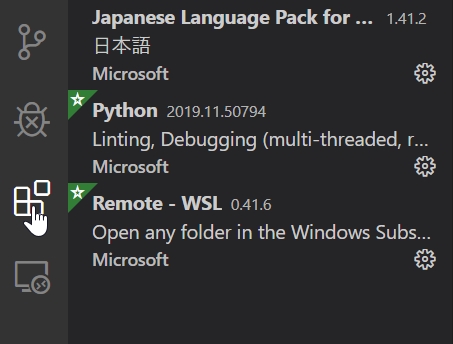前回までにPythonとVSCodeをインストールしましたが、それだけではまだPythonを扱えるとは言えません。
今回はVSCodeでPythonを扱うための準備段階として、ワークスペースへのフォルダ登録と、最低限揃えておきたい機能拡張についてお話します。
ワークスペースにフォルダを登録する
とは言えまずはPythonファイルを作成してみるところから始めてみましょう。
コードが書かれたファイルを管理するために、VSCodeでは「ワークスペース」(VSCodeで使用するフォルダ。特に難しい意味はありません)にフォルダを登録し、そこにファイルを作成していく方法を取ります。
VSCodeを起動して最初の画面がこちらです。
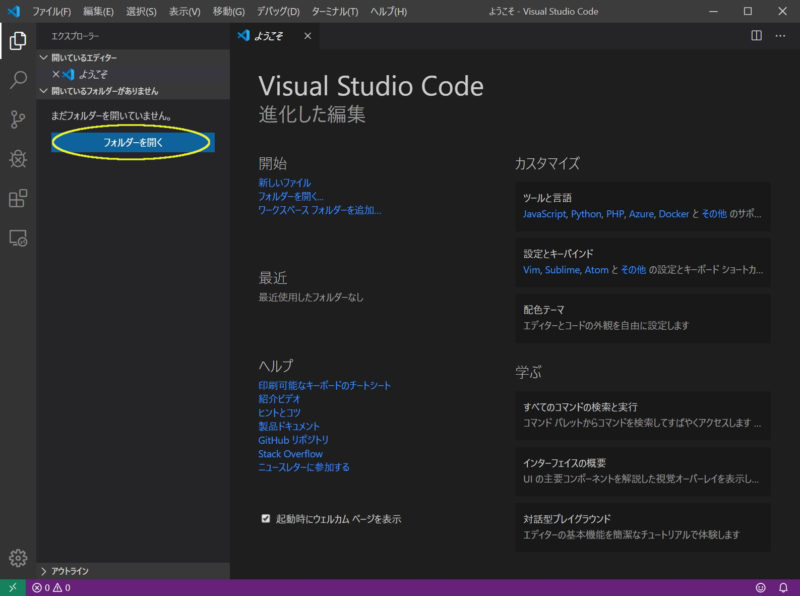
画面左側「フォルダーを開く」→あらかじめ作成したフォルダを選択すると、そのフォルダがワークスペースに登録されます。
新規作成するフォルダはどこに作っても構いません。今回はお試し用に、デスクトップに「python」という名前のフォルダを新規作成しておき、そのフォルダを登録してみます。
「フォルダーを開く」をクリックすると、フォルダ選択ダイアログが開きます。
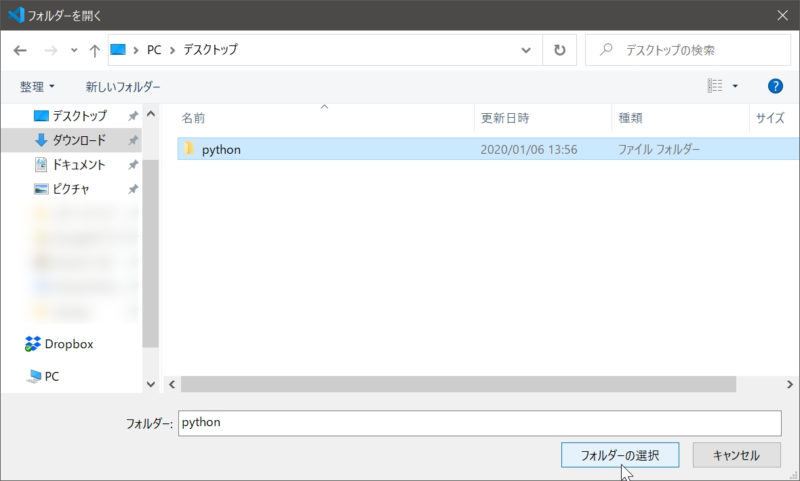
作成しておいたフォルダを選択すると、
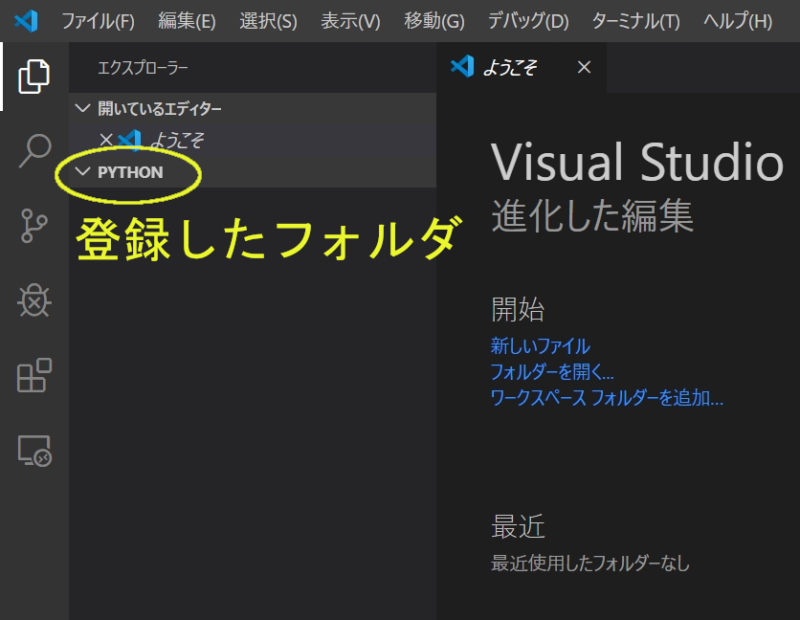
ワークスペースにpythonフォルダが登録されました。
フォルダにファイルを追加する
それではこのフォルダに、Pythonファイルを作成してみましょう。エクスプローラで普通に作成してもかまいませんが、今回はVSCodeで新規ファイルを作成します。
先ほど作成したフォルダにカーソルを合わせると、4つのアイコンが出てきます。一番左側のアイコンをクリックしましょう。名前入力欄が開きます。
フォルダ内を右クリックでも可能です。
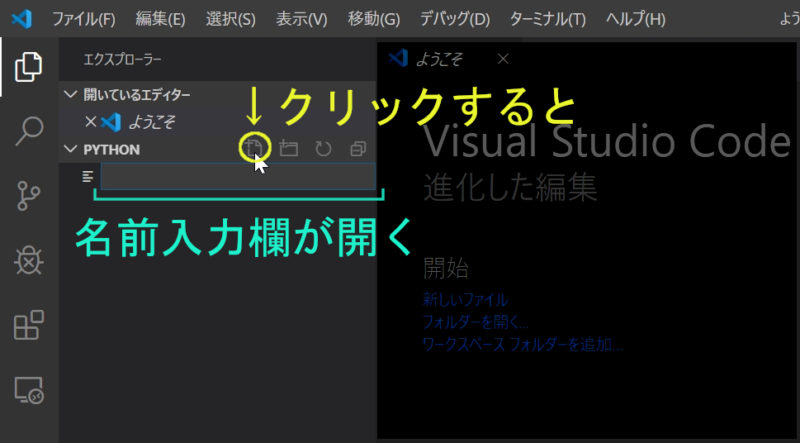
ファイル名は基本的にアルファベット、数字、アンダーバーを使用します。2バイト文字(ひらがな、カタカナ、漢字など)は後々困ることになる恐れもあるのでお勧めしません。
好きな名前で構いませんが、拡張子は必ず「.py」としてください。これがPythonファイルの拡張子になります。
Python拡張機能のインストール
今回は「test.py」としてファイルを開きます。すると画面右下にこのような通知がポップアップしました。
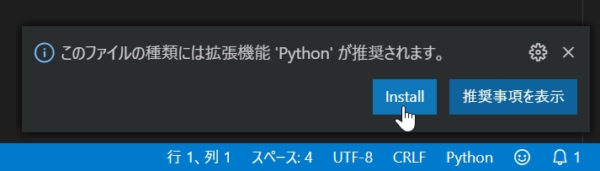
Installボタンを押してインストールするとMicrosoft製のPython拡張機能が有効になります。
このPython拡張機能、文法チェックやデバッグなど実に様々な機能を持っており、VSCodeでPythonを扱うには無くてはならない存在ですので、必ずインストールしておきましょう。
ここでポップアップが閉じてしまっても、画面左端の拡張機能アイコンをクリックして「Python」と検索すれば、後でインストールすることも可能です。
pylintのインストール
Python拡張機能をインストールした後、もう一度ファイルを開こうとすると、再び右下に通知がポップアップしてきます。しかも2つ。
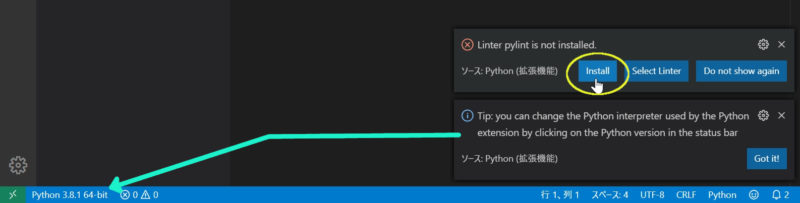
下側の通知はただのTips。システムにバージョンの異なるPythonが複数インストールされている場合、左下に表示されている「Python 3.8.1 64bit」の部分をクリックすると、使用するPythonを簡単に切り替えられるよというお知らせ。今のところ気にする必要はありません。
上の通知でpylintというプログラムのインストールを求めています。pylintはPythonの文法チェックを行うプログラムです。
先にインストールしたPython拡張機能の文法チェック機能は、このpylintを使用して行いますので、これもインストールしておきましょう。
インストールを押すと、
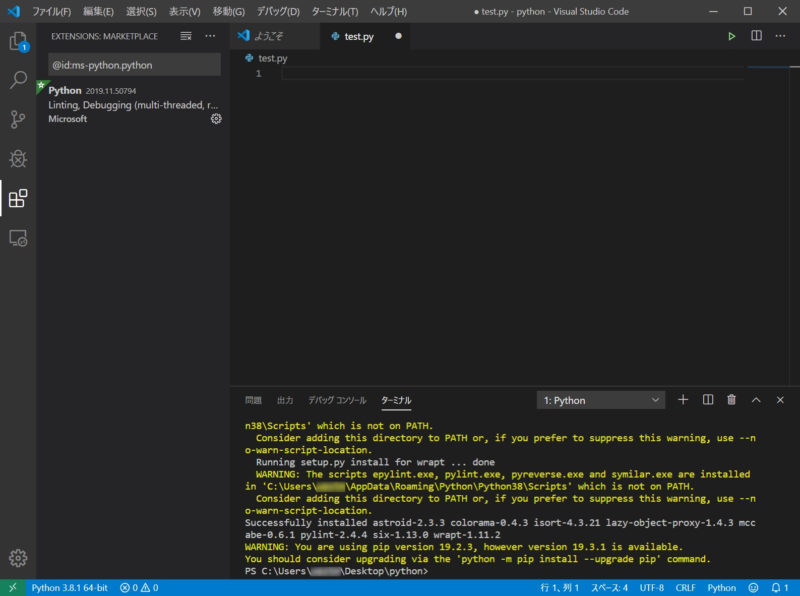
右下にターミナルが開き、ターミナル上でpylintがインストールされました。
このターミナルで開いているのはWindowsで言えばコマンドプロンプトやPowerShell、Macで言えばターミナルappといったコマンドラインのプログラム。
Ctrl+@で表示/非表示を切り替えられます。割と頻繁に使うので、覚えておいたほうがいいかも。
pipのアップデート
このままでも一応Pythonファイルを書くことはできますが、pylintインストール時に気になる警告が出ていたので、こちらもついでに処理しておこうと思います。
最後の数行をもう一度見てみましょう。

pipが何者かについては別記事で触れていきますので、まずはこのアップデート作業を終わらせてしまいましょう。
一番下の「python>」に続けて、提案されたコマンドを打ち込みます。
python -m pip install --upgrade pipこの部分をコピペしてもかまいません。コマンドライン上でのコピーは文章を選択して右クリック、ペーストはペーストしたい場所で右クリックでOK。
エンターを押すとpipのアップデートが始まります。
これでやっとVSCodeでPythonのコードを書く準備が整いました。お疲れさまでした。